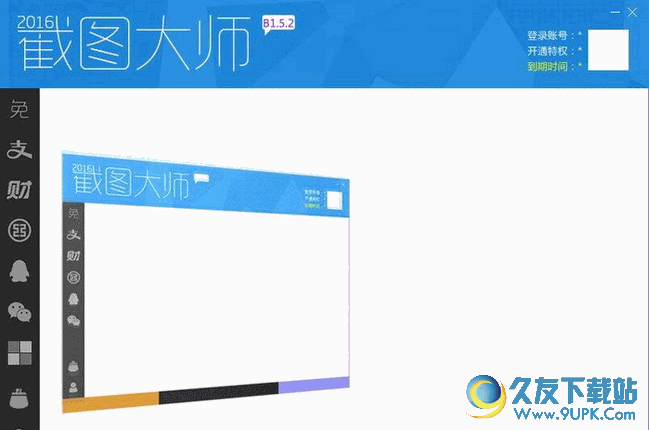ScreenSharp是一款能够轻松进行电脑屏幕截图的软件。使用ScreenSharp你可以把你喜欢的需要的截图下来!该软件提供了多种屏幕截图模式,例如区域,全屏,窗口,所有屏幕,应用程序窗口等,可以满足不同常用屏幕截图的需求。在捕获图像之前,您可以配置诸如图像格式,图像水印,图像大小等参数。要获得最佳的图像输出结果并支持热键操作,您可以通过快捷键执行屏幕截图操作,此外,程序还具有颜色选择器,简单的边框,裁切边缘,图像上传器,复制到剪贴板等多种功能,为用户提供了全面的截图解决方案,有需要的朋友可以快速下载!
使用说明:
1.运行ScreenSharp进入软件主界面,如下所示。

2.用户可以打开设置界面来配置软件参数。
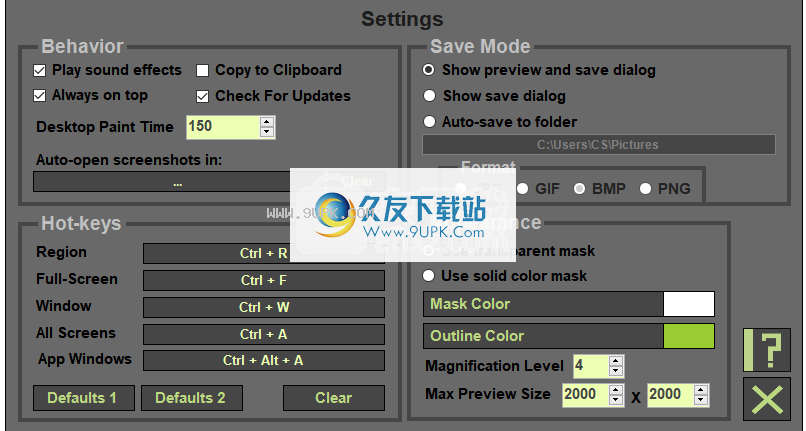
3.选择屏幕截图功能,或通过快捷键按相应的屏幕快照热键以执行屏幕截图。

4.捕获图像后,单击[√]按钮保存,然后单击[×]按钮放弃。
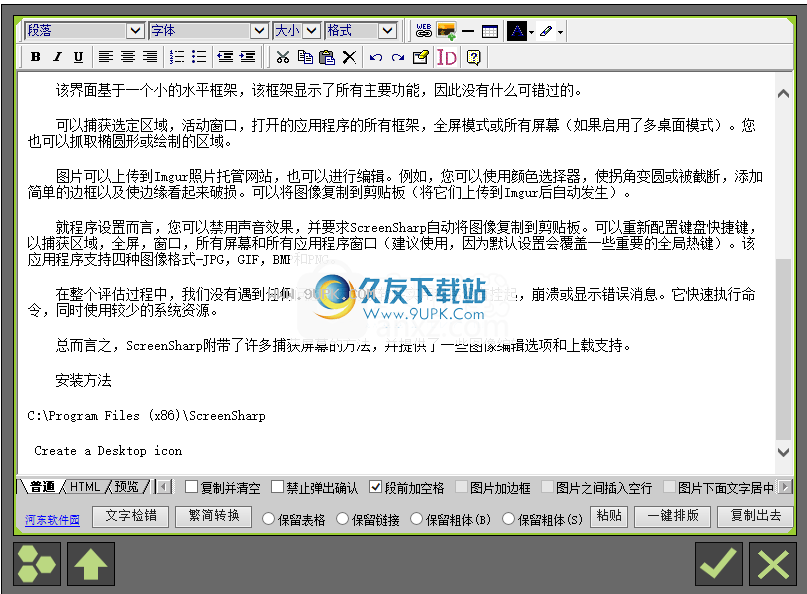
5.内置颜色选择器,简单边框,裁切边缘,图像上传器,复制到剪贴板等功能。
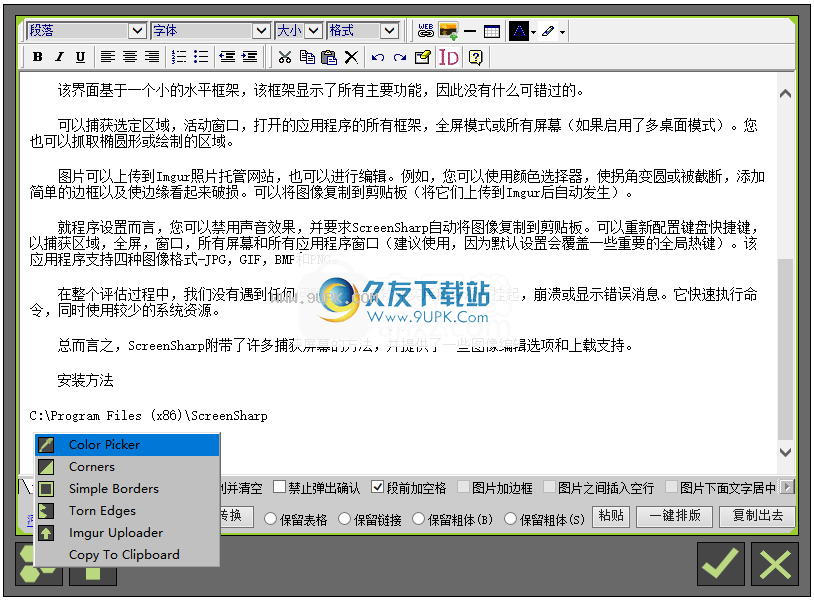
软件功能:
ScreenSharp是一种高度直观的快照实用程序,可让您以多种方式抓取屏幕。即使是很少或没有使用此类软件经验的用户,也可以轻松确定其功能集。
该界面基于一个小的水平框架,其中显示了所有主要功能,因此没有什么值得错过的。
可以捕获所选区域,活动窗口,打开的应用程序,全屏模式或所有屏幕(如果启用了多个桌面模式)的所有帧。您也可以抓取椭圆形或绘制的区域。
图片可以上传到Imgur照片托管网站,也可以进行编辑。例如,您可以使用颜色选择器来倒圆角或截断角,添加简单的边框并使边缘看起来不完整。可以将图像复制到剪贴板(将它们上传到Imgur后会自动发生)。
就程序设置而言,您可以禁用声音效果,并要求ScreenSharp自动将图像复制到剪贴板。可以将键盘快捷键重新配置为捕获区域,全屏,窗口,所有屏幕和所有应用程序窗口(建议使用,因为默认设置会覆盖一些重要的全局热键)。该应用程序支持四种图像格式-JPG,GIF,BMP和PNG。
在整个评估过程中,我们没有遇到任何问题,因为该软件实用程序没有挂起,崩溃或显示错误消息。它使用较少的系统资源快速执行命令。
总而言之,ScreenSharp附带了许多捕获屏幕的方法,并提供了一些图像编辑选项和上载支持。
软件特色:
它使您可以捕获自定义区域,一个或几个选定的窗口,整个桌面或所有屏幕。
使用多屏幕系统,您可以捕获所有这些窗口以及椭圆形或自定义绘制的区域。
您可以将结果另存为BMP,JPG,PNG或GIF文件到硬盘。
您可以将结果复制到剪贴板,将其保存到计算机或上载到Imgur.com帐户。
每种类型的快照都分配有一个键盘快捷键,您可以从设置面板中对其进行更改。
您还可以选择图片的格式和输出文件夹,启用或禁用声音效果,并强制该工具始终位于所有其他进程的顶部。
安装方式:
1.双击安装程序,进入ScreenSharp安装位置选择界面。用户可以选择默认的C:\ Program Files(x86)\ ScreenSharp。
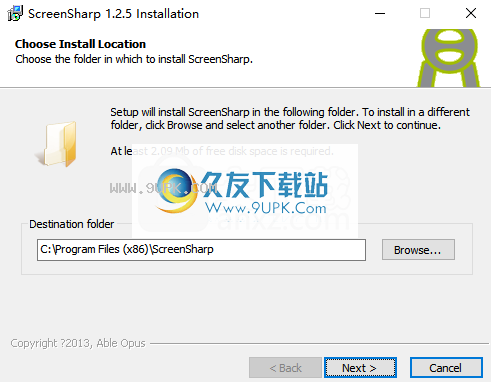
2.选择快捷方式,您可以选中“创建桌面”图标的选项。
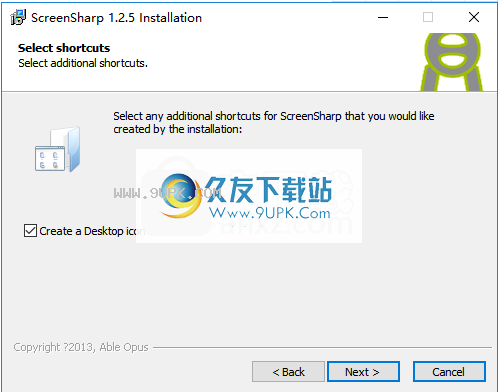
3.要准备安装,请单击[安装]按钮开始安装。
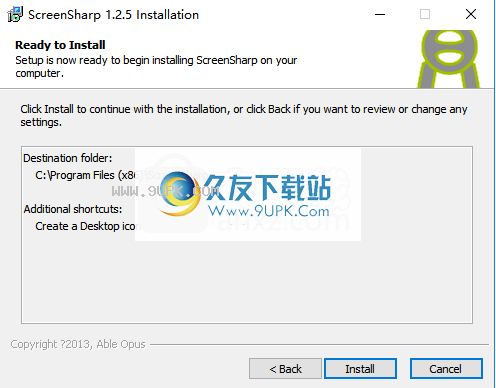
4.弹出以下成功安装提示,单击[完成]。


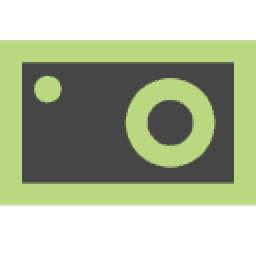




















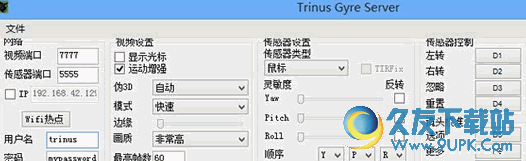
![RetinaCapturev 1.0最新版[MAC抓图软件]](http://pic.9upk.com/soft/UploadPic/2013-3/201332419375957637.jpg)
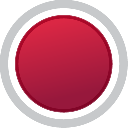
![界面取色器 1.0免安装版[屏幕颜色取色工具]](http://pic.9upk.com/soft/UploadPic/2013-8/2013829938790625.gif)
![Video Snapshots Genius下载3.0.1汉化免安装版[视频截图程序]](http://pic.9upk.com/soft/UploadPic/2012-1/201213116205748155.gif)